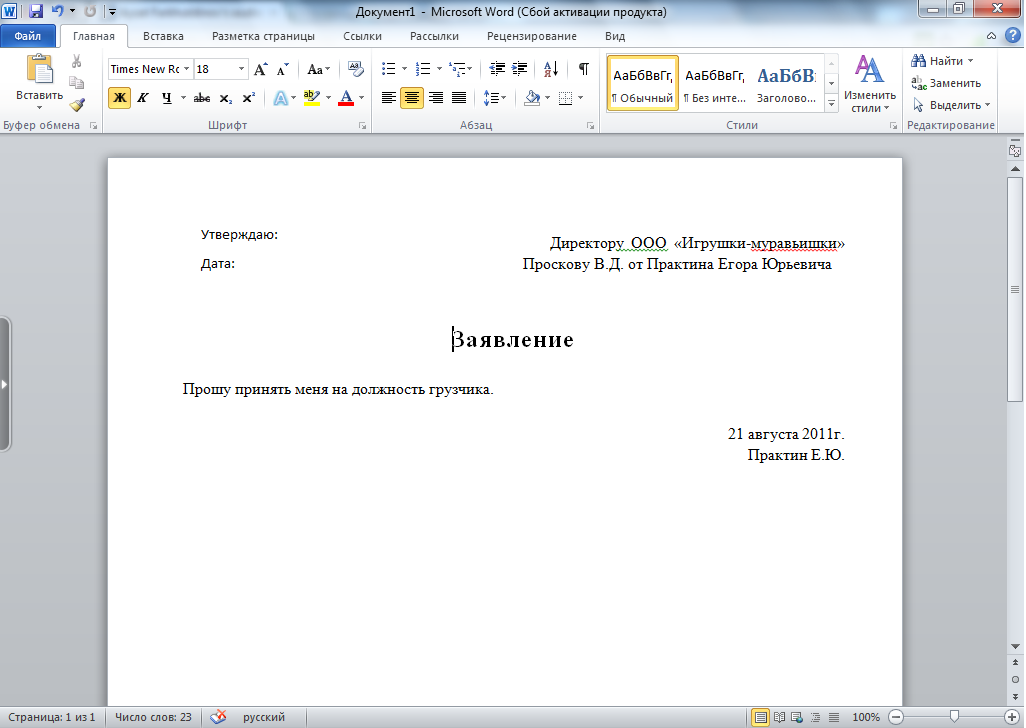- •Word 2010 в примерах
- •Оглавление
- •Урок 1. Первое знакомство
- •Запуск Microsoft Word для Windows
- •Элементы экрана
- •Использование справочной системы
- •Меню и окна
- •Создание черновика документа. Заявление
- •Выделение текста. Техника выделения
- •Конвертация документов
- •Выравнивание абзацев
- •Отступы абзаца
- •Отступ первой строки абзаца
- •Изменение верстки абзацев
- •Форматирование символов
- •Форматирование страниц
- •Урок 4. Основные инструменты Поиск и замена
- •Урок 5. Режимы просмотра документа и настройка параметров
- •Режим просмотра разметки страницы
- •Предварительный просмотр и расположение файла перед печатью
- •Режим чтения
- •Режим черновика
- •Обзор параметров
- •Задания для самостоятельной работы:
- •Урок 6. Табуляторы. Прайс - лист Использование табуляторов
- •Задание для самостоятельной работы.
- •Урок 7. Графика и текстовые эффекты. Объявление
- •Обрамление и заливка
- •Создание графических иллюстраций
- •Текстовые эффекты
- •Задания для самостоятельной работы
- •Урок 8. Шаблоны. Деловая корреспонденция. Что такое шаблон?
- •Деловое письмо на основе шаблона
- •Создание нового шаблона делового письма
- •Задания для самостоятельной работы
- •Урок 9. Работа с надписями. Визитная карточка Личная визитная карточка. Непосредственное форматирование
- •Установка формата визитной карточки
- •Задания для самостоятельной работы
- •Служебная визитная карточка. Надписи и шаблоны
- •Создание шаблона
- •Разработка схемы компоновки титульного листа
- •Размещение текстовой информации
- •Размещение и редактирование иллюстрации
- •Размещение текстовой информации
- •Образование новой строки в том же абзаце
- •Обновление полей
- •Сохранение шаблона
- •Задания для самостоятельной работы
- •Урок 12. Работа с диаграммами. Рекламный проспект Программа создания диаграммы
- •Подготовка исходного текста
- •Создание диаграммы
- •Задания для самостоятельной работы
- •Урок 13. Работа с колонками газетного стиля. Понятия раздела
- •Создание нового документа и установка параметров страницы
- •Форматирование текста в одну колонку
- •Понятие раздела
- •Создание больших документов и организация их структуры
- •Режим просмотра структуры документа
- •Нумерация заголовков
- •Размещение текста
- •Нумерация страниц
- •Работа с колонтитулами
- •Оглавление
- •Задание для самостоятельной работы
- •Урок 15. Работа с формулами Вставка формулы
- •Создание структуры формулы.
- •Заполнение структуры символами
- •Завершение создания формулы
- •Задание для самостоятельной работы
- •Благодарность
Изменение верстки абзацев
Иногда возникает необходимость разбить длинный абзац на два абзаца. Для этого установите курсор в ту позицию в тексте, где должен быть разделен абзац и нажмите клавишу Enter.
Можно выполнить и обратную операцию: объединить два абзаца в один. Для этого подведите курсор к первой букве присоединяемого абзаца и нажмите клавишу BackSpace (клавиша со стрелочкой влево над клавишей Enter).
Разбейте абзац заявления на четыре абзаца. Разделение осуществите после слов:
Вас:,
2004,
день.
Задайте после всех новых абзацев (кроме последнего, оканчивающегося словом “окладов”) расстояние 0 пунктов.
Списки
Использование списков позволяет привлечь внимание читателя к тем частям документа, которые содержат перечень из нескольких пунктов. Списки могут быть различных типов:
нумерованные,
маркированные,
многоуровневые.
Оформите абзацы, начинающиеся со слов “предоставить”, “выплатить” в виде списка:
выделите эти абзацы,
выполните команду Главная / (Абзац) Нумерация,
во вкладке Библиотека нумерации окна диалога Нумерация выберите нужный символ.
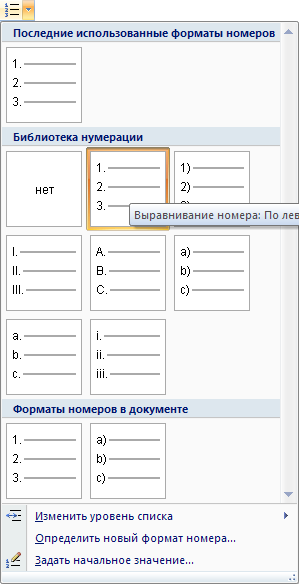
Откорректируйте отступ слева для первой строки третьего абзаца (“Согласно графику…”).
Сохраните документ на диске C: в папке Учебные документы в файле с именем Заявление.
Форматирование символов
При выборе атрибутов форматирования символов справедливо правило: сначала выделить, потом выбрать. Поэтому сначала следует выделить слово, предложение, абзац или часть текста. Затем нужно выполнить команду Главная / (Шрифт) Открытие диалогового окна Шрифт.
![]()
Затем нужно в диалоговом окне Шрифт во вкладках Шрифт и Дополнительно задать нужные значения параметров.
Увеличьте во всем документе размер шрифта до 12 пунктов.
Отформатируйте слово ЗАЯВЛЕНИЕ:
размер 18 пунктов,
начертание шрифта Полужирный,
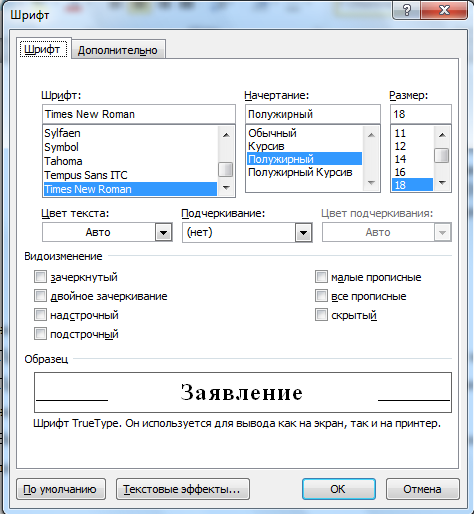
интервал Разреженный.

Форматирование страниц
Изменение формата страниц
Для
изменения параметров поле, ориентация
страницы и/или размер бумаги выполните
команду Разметка
Страницы / (Параметры страницы)
Открытие
диалогового окна Параметры страницы
![]() и воспользоваться диалоговым окном
Параметры страницы.
и воспользоваться диалоговым окном
Параметры страницы.
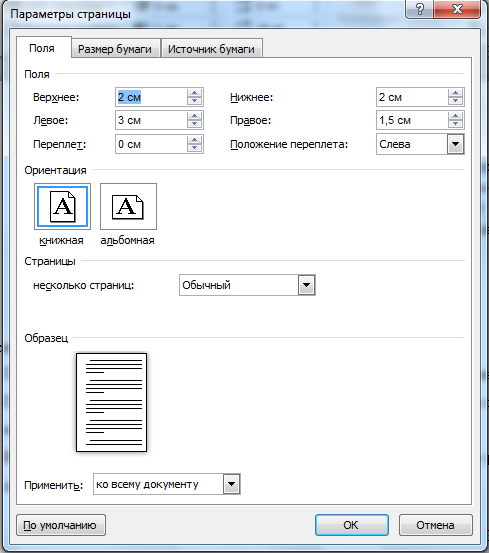
Пользователь имеет возможность самостоятельно вставить разделитель страницы в документ. Для этого следует подвести курсор к тому месту документа, где должна начинаться новая страница и нажать клавиши Ctrl+Enter. Разделитель страницы, введенный в ручную, может быть удален клавишей Del.
Задания для самостоятельной работы
Создайте черновик заявления о приеме на специализацию (как показано ниже).
Сохраните его в на диске C: в папке Учебные документы в файле с именем Мое заявление.
Закройте Word и проверьте правильность сохранения документа.
Запустите Word.
Откройте для редактирования файл Мое заявление.
Отформатируйте заявление.
Сохраните и закройте файл Мое заявление.

Напишите заявление на отправку на повышение квалификации (как показано ниже).

Напишите заявление о приему на работу (как показано ниже).